Chưa có sản phẩm trong giỏ hàng.
Windows
Làm thế nào để kết nối lại Wifi trên Windows 10 khi mật khẩu thay đổi?
Website suamaytinhpci.com có bài Làm thế nào để kết nối lại Wifi trên Windows 10 khi mật khẩu thay đổi? – Sau khi thay đổi mật khẩu Wifi trên Windows 10, chúng ta sẽ không thể vào theo cách thông thường (mục Forget) như từ Windows 8.1 trở về trước. Để có thể kết nối lại Wifi, bạn hãy làm theo các bước dưới đây:
Sau khi thay đổi mật khẩu Wifi trên Windows 10 , chúng ta sẽ không thể vào theo cách thường thì (mục Forget) như từ Windows 8.1 trở về trước. Để có thể kết nối lại Wifi, bạn hãy làm theo một số bước dưới đây:
Bước 1 : Bạn hãy mở kết nối Wifi lên và chọn Network Settings

Bước 2 : Tại hộp thoại Network & Internet , hãy chọn Manager Wi-Fi setting .

Bước 3 : Tại của sổ mới hiển thị ra, các bạn kéo xuống dưới và click chuột trái vào tên kết nối Wifi đã thay đổi mật khẩu. Sau đó nhấn vào Forget

Bước 4 : Cuối cùng bạn vào phần kết nối Wifi nhập Password Wifi mới để thực hành kết nối lại.
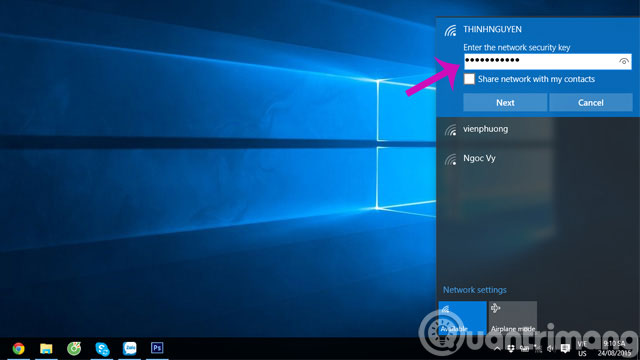
- 9 cách bức tốc Wifi hữu hiệu
- Xem mật khẩu Wifi trên Windows 7 như làm sao?
- Hướng dẫn sử dụng Windows 10 làm điểm phát sóng Wifi
Chúc các bạn thành công!
Từ khóa bài viết: wifi, kết nối lại wifi, đổi mật khẩu wifi, Windows 10, Windows 8.1
Bài viết Làm thế nào để kết nối lại Wifi trên Windows 10 khi mật khẩu thay đổi? được tổng hợp sưu tầm và biên tập bởi nhiều user – Sửa máy tính PCI – TopVn Mọi ý kiến đóng góp và phản hồi vui lòng gửi Liên Hệ cho chúng tôi để điều chỉnh. Xin cảm ơn.

 Chuyên Nghiệp trong phục vụ với hơn 20 Kỹ thuật IT luôn sẵn sàng tới tận nơi sửa chữa và cài đặt ở Tphcm. Báo giá rõ ràng. 100% hài lòng mới thu tiền.
Chuyên Nghiệp trong phục vụ với hơn 20 Kỹ thuật IT luôn sẵn sàng tới tận nơi sửa chữa và cài đặt ở Tphcm. Báo giá rõ ràng. 100% hài lòng mới thu tiền.









